Eliminar os redirecionamentos indesejados para search.follysway.com
Vírus MacTambém conhecido como: sequestrador de navegador search.follysway.com
Faça uma verificação gratuita e verifique se o seu computador está infectado.
REMOVER AGORAPara usar a versão completa do produto, precisa de comprar uma licença para Combo Cleaner. 7 dias limitados para teste grátis disponível. O Combo Cleaner pertence e é operado por RCS LT, a empresa-mãe de PCRisk.
Como remover o sequestrador de navegador search.follysway.com do Mac?
O que é search.follysway.com?
Semelhante a seekforsearch.com, searchitdown.com, premiumsearchweb.com, e vários outros sites desonestos, o search.follysway.com é um mecanismo de pesquisa falso na Internet que pretende gerar melhores resultados de pesquisa, aprimorando assim a experiência de navegação na Internet. No entanto, esteja ciente de que os desenvolvedores promovem o search.follysway.com por meio de configurações desonestas de descarregamento/instalação de software que sequestram navegadores da Web e modificam furtivamente várias opções. Além disso, search.follysway.com regista continuamente várias informações do utilizador/sistema.
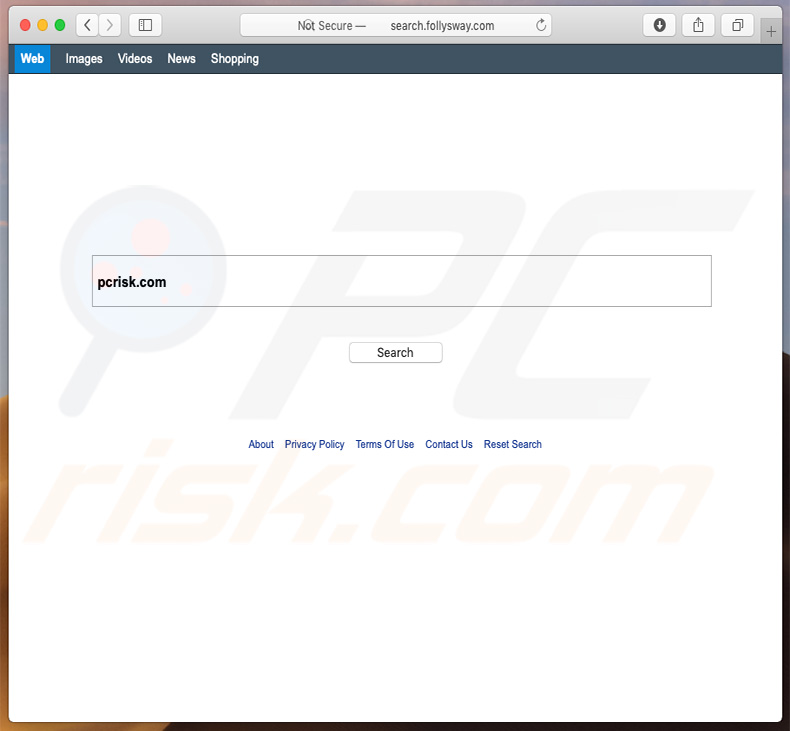
As configurações desonestas de descarregamento/instalação sequestram o Safari, Mozilla Firefox e Google Chrome, atribuindo o novo URL do separador, a página inicial e as opções padrão do mecanismo de pesquisa a search.follysway.com. Esse comportamento pode parecer insignificante; no entanto, as configurações infiltram-se em vários "objetos auxiliares" (extensões e/ou aplicações de navegadores de terceiros) para reatribuir essas opções quando são feitas tentativas de alterá-las. Portanto, os utilizadores não conseguem retornar os navegadores aos estados anteriores e são continuamente redirecionados para search.follysway.com sem o consentimento deles. Isso diminui significativamente a experiência de navegação na Internet. Além disso, a atividade de navegação na Internet dos utilizadores é rastreada. Os objetos auxiliares e search.follysway.com registram continuamente endereços IP, sites visitados, páginas visualizadas, consultas de pesquisa e outras informações semelhantes relacionadas à atividade de navegação. Os dados podem ser pessoalmente identificáveis e partilhados pelos desenvolvedores com terceiros (que geralmente tentam gerar rendimento usando informações pessoais incorretas). Assim, o rastreio de dados pode levar a sérios problemas de privacidade. Se for continuamente redirecionado para search.follysway.com sem o seu consentimento, desinstale todos os plug-ins/aplicações suspeitas do navegador e nunca mais visite este site.
| Nome | sequestrador de navegador search.follysway.com |
| Tipo de ameaça | Sequestrador de navegador, malware para Mac, vírus para Mac |
| A servir o endereço IP | 54.243.68.237 |
| Sintomas | O seu Mac fica mais lento que o normal, vê anúncios pop-up indesejados e é redirecionado para sites dúbios. |
| Métodos de distribuição | Anúncios pop-up fraudulentos, instaladores de software gratuitos (pacotes), instaladores falsos do Flash Player, descarregamento de ficheiro torrent. |
| Danos | o rastreio do navegador da Internet (possíveis problemas de privacidade), exibir anúncios indesejados, redirecionar para sites dúbios, perda de informações privadas. |
| Remoção |
Para eliminar possíveis infecções por malware, verifique o seu computador com software antivírus legítimo. Os nossos investigadores de segurança recomendam a utilização do Combo Cleaner. Descarregar Combo CleanerO verificador gratuito verifica se o seu computador está infectado. Para usar a versão completa do produto, precisa de comprar uma licença para Combo Cleaner. 7 dias limitados para teste grátis disponível. O Combo Cleaner pertence e é operado por RCS LT, a empresa-mãe de PCRisk. |
Existem centenas de mecanismos de pesquisa falsos na Internet, como o search.follysway.com. Embora possam parecer diferentes, têm comportamento idêntico. Todos alegam falsamente gerar melhores resultados de pesquisa, no entanto, essas alegações são tentativas de dar a impressão de legitimidade. Nem o site search.follysway.com, nem qualquer um dos sites mencionados acima, fornece um valor significativo para os utilizadores regulares. O seu real e único objetivo é gerar rendimento para os desenvolvedores. Esses mecanismos de pesquisa falsos causam redirecionamentos indesejados do navegador e recolhem informações de identificação pessoal.
Como é que search.follysway.com foi instalado no meu computador?
search.follysway.com é promovido usando configurações de descarregamento/instalação não autorizadas. Esse método de marketing enganoso é denominado "agregação". Os desenvolvedores ocultam informações sobre a modificação das configurações do navegador nas configurações "Personalizadas /Avançadas" dos processos de download / instalação. Pesquisas mostram que muitos utilizadores correm e saltam esta seção. Ao fazer isso, concedem às configurações permissão para modificar as configurações do navegador, expor os seus sistemas a riscos de várias infecções e comprometer a sua privacidade.
Como evitar a instalação de aplicações potencialmente indesejadas?
Para evitar essa situação, tenha cuidado ao descarregar e instalar o software. Programas potencialmente indesejados são distribuídos usando o método "agregação". Portanto, observe cuidadosamente cada passo de descarregamento/instalação usando as configurações "Personalizadas" ou "Avançadas". Além disso, cancele todos os programas e ofertas incluídos para fazer o descarregar/instalar. Além disso, nunca permita que as configurações modifiquem opções irrelevantes para a instalação.
Site que promove search.follysway.com:
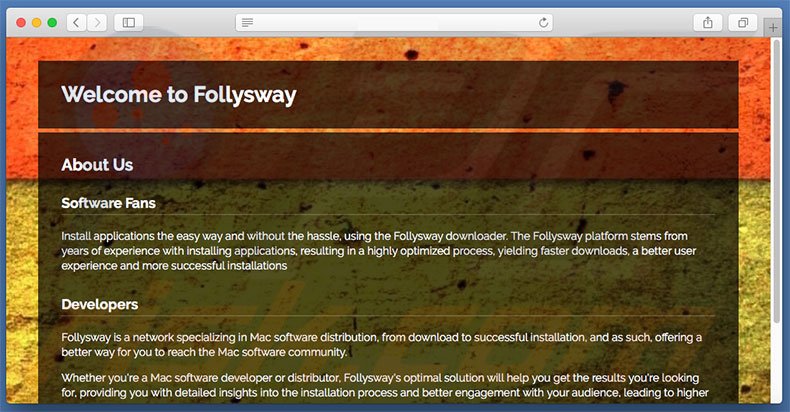
Remoção automática instantânea do malware:
A remoção manual de ameaças pode ser um processo moroso e complicado que requer conhecimentos informáticos avançados. O Combo Cleaner é uma ferramenta profissional de remoção automática do malware que é recomendada para se livrar do malware. Descarregue-a clicando no botão abaixo:
DESCARREGAR Combo CleanerAo descarregar qualquer software listado no nosso website, concorda com a nossa Política de Privacidade e Termos de Uso. Para usar a versão completa do produto, precisa de comprar uma licença para Combo Cleaner. 7 dias limitados para teste grátis disponível. O Combo Cleaner pertence e é operado por RCS LT, a empresa-mãe de PCRisk.
Menu rápido:
- O que é search.follysway.com?
- PASSO 1. Remova os ficheiros e pastas relacionados a search.follysway.com do OSX.
- PASSO 2. Remova o redirecionamento search.follysway.com do Safari.
- PASSO 3. Remova o sequestrador de navegador search.follysway.com do Google Chrome.
- PASSO 4. Remova a página inicial search.follysway.com e o mecanismo de pesquisa padrão do Mozilla Firefox.
O vídeo demonstra como remover os redirecionamentos do navegador para search.follysway.com usando o Combo Cleaner:
Remoção do redirecionamento search.follysway.com:
Remoção de aplicações potencialmente indesejadas da sua pasta "Aplicações":

Clique no ícone Finder. Na janela do Finder, selecione "Aplicações". Na pasta de aplicações, procure "MPlayerX", "NicePlayer" ou outras aplicações suspeitas e arraste-as para a Reciclagem. Após remover as aplicações potencialmente indesejadas que causam anúncios online, verifique o seu Mac por qualquer componente indesejado.
DESCARREGAR removedor de infeções por malware
Combo Cleaner faz uma verificação se o seu computador estiver infetado. Para usar a versão completa do produto, precisa de comprar uma licença para Combo Cleaner. 7 dias limitados para teste grátis disponível. O Combo Cleaner pertence e é operado por RCS LT, a empresa-mãe de PCRisk.
Remova os ficheiros e pastas relacionados a sequestrador de navegador search.follysway.com:

Clique no ícone do Finder, no menu de barras. Escolha Ir, e clique em Ir para Pasta...
 Verifique por ficheiros gerados por adware na pasta /Library/LaunchAgents:
Verifique por ficheiros gerados por adware na pasta /Library/LaunchAgents:

Na pasta Ir para...barra, tipo: /Library/LaunchAgents
 Na pasta "LaunchAgents", procure por ficheiros adicionados recentemente suspeitos e mova-os para a Reciclagem. Exemplos de ficheiros gerados pelo adware - “installmac.AppRemoval.plist”, “myppes.download.plist”, “mykotlerino.ltvbit.plist”, “kuklorest.update.plist”, etc. Comumente o adware instala vários ficheiros no mesmo string.
Na pasta "LaunchAgents", procure por ficheiros adicionados recentemente suspeitos e mova-os para a Reciclagem. Exemplos de ficheiros gerados pelo adware - “installmac.AppRemoval.plist”, “myppes.download.plist”, “mykotlerino.ltvbit.plist”, “kuklorest.update.plist”, etc. Comumente o adware instala vários ficheiros no mesmo string.
 Verifique para adware gerado por ficheiros na pasta /Library/Application Support:
Verifique para adware gerado por ficheiros na pasta /Library/Application Support:

Na pasta Ir para...barra, tipo: /Library/Application Support
 Na pasta "Application Support", procure qualquer pasta suspeita recém-adicionada. Por exemplo, "MPlayerX" ou tese "NicePlayer" e mova as pastas para a Reciclagem.
Na pasta "Application Support", procure qualquer pasta suspeita recém-adicionada. Por exemplo, "MPlayerX" ou tese "NicePlayer" e mova as pastas para a Reciclagem.
 Verifique por ficheiros gerados por adware na pasta ~/Library/LaunchAgents:
Verifique por ficheiros gerados por adware na pasta ~/Library/LaunchAgents:

Na barra Ir para Pasta, escreva: ~/Library/LaunchAgents

Na pasta "LaunchAgents", procure por ficheiros adicionados recentemente suspeitos e mova-os para a Reciclagem. Exemplos de ficheiros gerados pelo adware - “installmac.AppRemoval.plist”, “myppes.download.plist”, “mykotlerino.ltvbit.plist”, “kuklorest.update.plist”, etc. Comumente o adware instala vários ficheiros no mesmo string.
 Verifique por ficheiros gerados por adware na pasta /Library/LaunchDaemons:
Verifique por ficheiros gerados por adware na pasta /Library/LaunchDaemons:
 Na pasta Ir para...barra, tipo: /Library/LaunchDaemons
Na pasta Ir para...barra, tipo: /Library/LaunchDaemons

Na pasta "LaunchDaemons", procure qualquer ficheiro suspeito recém-adicionado. Por exemplo “com.aoudad.net-preferences.plist”, “com.myppes.net-preferences.plist”, "com.kuklorest.net-preferences.plist”, “com.avickUpd.plist”, etc., e mova-os para a Reciclagem.
 Verifique o seu Mac com o Combo Cleaner:
Verifique o seu Mac com o Combo Cleaner:
Se seguiu todas as etapas na ordem correta, o Mac deve estar livre de infecções. Para ter certeza de que seu sistema não está infectado, execute uma verificação com o Combo Cleaner Antivirus. Descarregue-o AQUI. Depois de descarregar o ficheiro, clique duas vezes no instalador combocleaner.dmg, na janela aberta, arraste e solte o ícone Combo Cleaner no topo do ícone Applications. Agora abra a sua barra de lançamento e clique no ícone Combo Cleaner. Aguarde até que o Combo Cleaner atualize seu banco de dados de definições de vírus e clique no botão "Start Combo Scan".

O Combo Cleaner irá analisar o seu Mac em pesquisa de infecções por malware. Se a verificação antivírus exibir "nenhuma ameaça encontrada", isso significa que pode continuar com o guia de remoção, caso contrário, é recomendável remover todas as infecções encontradas antes de continuar.

Depois de remover os ficheiros e pastas gerados pelo adware, continue a remover extensões fraudulentas dos seus navegadores de Internet.
Remoção do sequestrador de navegador search.follysway.com dos navegadores de Internet:
 Remova extensões fraudulentas do Safari:
Remova extensões fraudulentas do Safari:
Remova sequestrador de navegador search.follysway.com as extensões relacionada ao Safari:

Abra o navegador Safari, a partir do menu de barra, selecione "Safari" e clique em "Preferências ...".

Na janela de preferências, selecione "Extensões" e procure por qualquer extensão suspeita recém-instalada. Quando localizada clique no botão "Desinstalar" ao lado dela/delas. Note que pode desinstalar seguramente todas as extensões do seu navegador Safari - não são cruciais para o funcionamento normal do navegador.
- Se continuar a ter problemas com redirecionamentos de navegador e anúncios indesejados - Restaure o Safari.
 Remova os plugins fraudulentos do Mozilla Firefox:
Remova os plugins fraudulentos do Mozilla Firefox:
Remova sequestrador de navegador search.follysway.com add-ons relacionados ao Mozilla Firefox:

Abra o navegador Mozilla Firefox. No canto superior direito do ecrã, clique no botão "Abrir Menu" (três linhas horizontais). No menu aberto, escolha "Add-ons".

Escolha o separador "Extensões" e procure os complementos suspeitos recém-instalados. Quando localizado clique no botão "Desinstalar" ao lado dele/deles. Note que pode desinstalar seguramente todas as extensões do seu navegador Mozilla Firefox - não são cruciais para o funcionamento normal do navegador.
Se continuar a ter problemas com redirecionamentos de navegador e anúncios indesejados - Restaure o Mozilla Firefox.
 Remova as extensões fraudulentas do Google Chrome:
Remova as extensões fraudulentas do Google Chrome:
Remova sequestrador de navegador search.follysway.com add-ons relacionados ao Google Chrome:

Abra o Google Chrome e clique no botão "menu Chrome" (três linhas horizontais), localizado no canto superior direito da janela do navegador. A partir do menu flutuante, escolha "Mais Ferramentas" e selecione "Extensões".

Escolha a janela "Extensões" e procure os add-ons suspeitos recém-instalados. Quando localizado clique no botão "Reciclagem" ao lado dele/deles. Note que pode desinstalar seguramente todas as extensões do seu navegador Google Chrome - não são cruciais para o funcionamento normal do navegador.
Se continuar a ter problemas com redirecionamentos de navegador e anúncios indesejados - Restaure o Google Chrome.
Partilhar:

Tomas Meskauskas
Pesquisador especialista em segurança, analista profissional de malware
Sou um apaixonado por segurança e tecnologia de computadores. Tenho experiência de mais de 10 anos a trabalhar em diversas empresas relacionadas à resolução de problemas técnicas e segurança na Internet. Tenho trabalhado como autor e editor para PCrisk desde 2010. Siga-me no Twitter e no LinkedIn para manter-se informado sobre as mais recentes ameaças à segurança on-line.
O portal de segurança PCrisk é fornecido pela empresa RCS LT.
Pesquisadores de segurança uniram forças para ajudar a educar os utilizadores de computadores sobre as mais recentes ameaças à segurança online. Mais informações sobre a empresa RCS LT.
Os nossos guias de remoção de malware são gratuitos. Contudo, se quiser continuar a ajudar-nos, pode-nos enviar uma ajuda, sob a forma de doação.
DoarO portal de segurança PCrisk é fornecido pela empresa RCS LT.
Pesquisadores de segurança uniram forças para ajudar a educar os utilizadores de computadores sobre as mais recentes ameaças à segurança online. Mais informações sobre a empresa RCS LT.
Os nossos guias de remoção de malware são gratuitos. Contudo, se quiser continuar a ajudar-nos, pode-nos enviar uma ajuda, sob a forma de doação.
Doar
▼ Mostrar comentários